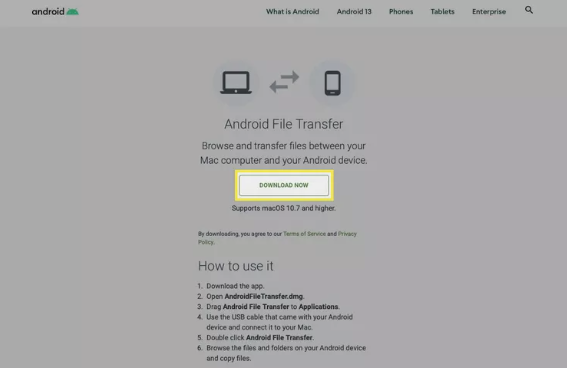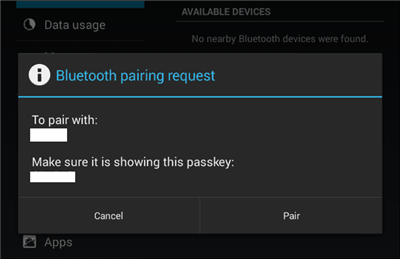Zusammenfassung:
Fotos nehmen immer zu viel Platz auf Android-Geräten ein. In diesem Artikel finden Sie mehrere Möglichkeiten, Fotos von Android auf Mac zu übertragen. So können Sie Ihren Speicherplatz für spätere und neuere wichtige Daten freigeben.
- Hauptinhalt:
- Fotos von Android auf Mac übertragen - in einfachen Schritten
- Importieren von Fotos von Android auf Mac mit Image Capture
- Verschieben von Fotos von Android auf Mac mit Android File Transfer
- Fotos von Android auf Mac drahtlos mit iCloud übertragen
- Fotos vom Android-Telefon mit Bluetooth auf den Mac übertragen
- Schlussfolgerung
Wie überträgt man Fotos von Android auf Mac?
byu/Micronlance inmacapps
Wenn Sie versuchen, Fotos von Android auf Mac oder MacBook zu übertragen, wie der obige Beitrag aus einem Forum, ist dies, wo Sie eine klare Schritt-Anleitung erhalten können. Android ist ein anderes Betriebssystem als das von Apple, so dass es aufgrund der Kompatibilitätsprotokolle von Apple nicht mit Apple-Produkten wie Mac oder MacBook kompatibel ist. Glücklicherweise gibt es einige Möglichkeiten, Bilder auf Ihren Mac-Computer zu importieren.
Fotos von Android auf Mac übertragen - in einfachen Schritten
Der bequemste Weg, um Fotos von Android auf Mac zu übertragen, ist die Verwendung von Drittanbieter-Tools. EaseUS MobiMover ist Ihre erste Wahl, wenn es um Datenübertragung geht. Es ist ein leistungsstarkes Tool, das Dateien von Android auf Mac übertragen kann, wobei Fotos, Camera Roll, Photo Library und Photo Stream unterstützt werden.
-
Breite Unterstützung von Dateitypen: Neben Fotos werden auch Videos, Musik, Kontakte, Nachrichten, Sprachnachrichten usw. unterstützt.
-
Plattformübergreifende Übertragung: Es kann Daten von Android auf iPhone, Mac, externe Festplatten und USB-Sticks nahtlos übertragen.
-
Kein Überschreiben von Daten: Es fügt dem Zielgerät nur Fotos hinzu, ohne Daten zu überschreiben.
-
Kein Internet erforderlich: Schließen Sie Ihr Android-Gerät mit einem USB-Kabel an Ihren Mac an, und die Daten werden ohne Internet übertragen.
Wie man Fotos von Android auf Mac mit USB überträgt
- Verbinden Sie Ihr Android-Gerät mit einem USB-Kabel, vertrauen Sie diesem Computer und aktivieren Sie USB-Debugging.
- Starten Sie EaseUS MobiMover, wählen Sie den Modus Telefon zu Mac/PC und wählen Sie die Kategorie, die Sie übertragen möchten.
- Klicken Sie auf Übertragen, um alle Bilder von Android auf Mac zu übertragen.
Importieren von Fotos von Android auf Mac mit Image Capture
Image Capture ist eine integrierte macOS-Anwendung, mit der Sie Fotos direkt von Ihrem Android-Gerät importieren können. Mit Image Capture können Sie Fotos von einem iPhone, Android, iPad und einer Digitalkamera auf Ihren Mac hochladen.
Schritt 1. Verbinden Sie Ihr Android-Gerät über ein kompatibles USB-Kabel mit Ihrem Mac.
Schritt 2. Öffnen Sie Image Capture auf Ihrem Mac.
Schritt 3. Wählen Sie in der Seitenleiste Ihr Android-Gerät aus.
Schritt 4. Wählen Sie den Zielordner für die Fotos.
Schritt 5. Wählen Sie die Bilder, die Sie übertragen möchten, und klicken Sie auf Herunterladen oder wählen Sie Alle herunterladen, um alle Bilder auf einmal zu übertragen.
![fotos-übertragen-von-android-auf-mac-bild-erfassen.png]()
Verschieben von Fotos von Android auf Mac mit Android File Transfer
Diese offizielle App ermöglicht Ihnen den Zugriff auf Android-Dateien auf Ihrem Mac und erleichtert die Dateiübertragung zwischen Android-Geräten und Macs. Sobald Sie Android File Transfer heruntergeladen und Ihr Android-Gerät mit einem USB-Kabel an Ihren Mac angeschlossen haben, müssen Sie nichts weiter tun:
Schritt 1. Laden Sie die Android File Transfer Software herunter und installieren Sie sie auf Ihrem Mac, falls Sie das noch nicht getan haben.
![android-file-transfer-could-not-connect-to-device-android-file-transfer.png]()
Schritt 2. Verbinden Sie Ihr Android-Gerät über ein USB-Kabel mit Ihrem Mac.
Schritt 3. Öffnen Sie Android File Transfer und wählen Sie den Ordner DCIM oder Bilder, um Ihre Fotos zu finden.
Schritt 4. Ziehen Sie die Bilder per Drag & Drop auf Ihren Mac. Sie können auch mehrere Fotos auswählen und den gewählten Ordner auf Ihren Mac übertragen.
Hinweis: Die Android File Transfer App steht derzeit nicht zum Download auf der offiziellen Android-Website zur Verfügung. Die App wurde aus unbekannten Gründen versteckt und von der Website entfernt.
Ähnlicher Artikel:
Fotos von Android auf Mac drahtlos mit iCloud übertragen
Als Mac-Benutzer können Sie zunächst Fotos von Ihrem Android-Telefon in die iCloud hochladen und sie dann auf Ihren Mac-Computer herunterladen. Diese Methode ermöglicht es Ihnen, Fotos von Android auf Mac ohne USB zu übertragen, aber wenn Sie Fotos von mehr als 5 GB haben, müssen Sie Ihren iCloud-Plan aktualisieren.
Schritt 1. Öffnen Sie auf Ihrem Android-Gerät einen Browser und gehen Sie zu iCloud.com. Melden Sie sich mit Ihrer Apple ID an.
Schritt 2. Navigieren Sie zu Fotos > Hochladen, um die gewünschten Bilder auszuwählen und hochzuladen.
Schritt 3. Sobald die Fotos hochgeladen sind, werden sie mit der Fotos-App auf Ihrem Mac synchronisiert. Dann können Sie die Fotos von iCloud auf Ihren Mac laden.
Fotos vom Android-Telefon mit Bluetooth auf den Mac übertragen
Bluetooth ist eine weitere Möglichkeit, Fotos von einem Android-Gerät auf Ihren Mac oder Ihr MacBook zu kopieren, ohne die Hilfe von Wi-Fi oder Drittanbieter-Apps. Stellen Sie sicher, dass sich Ihre Geräte in der Nähe befinden und befolgen Sie die folgenden Schritte, um alle Bilder auf Mac, iMac oder MacBook zu importieren.
Schritt 1. Gehen Sie auf Ihrem Mac zu Systemeinstellungen > Bluetooth und stellen Sie sicher, dass Bluetooth aktiviert ist. Gehen Sie auf Ihrem Android-Telefon zu Einstellungen > Bluetooth und aktivieren Sie es.
Schritt 2. Suchen Sie auf Ihrem Android-Telefon nach den verfügbaren Geräten und wählen Sie Ihren Mac aus. Auf beiden Geräten wird eine Pairing-Anfrage angezeigt; bestätigen Sie die Codes, um die Verbindung herzustellen.
![fotos-übertragen-von-android-auf-mac-bluetooth.png]()
Schritt 3. Öffnen Sie die Galerie oder den Dateimanager auf Ihrem Android-Gerät. Wählen Sie die Fotos aus, die Sie übertragen möchten. Tippen Sie auf das Symbol Teilen und wählen Sie Bluetooth als Übertragungsmethode.
Schritt 4. Auf Ihrem Mac wird eine Benachrichtigung angezeigt, in der Sie aufgefordert werden, die Dateiübertragung zu akzeptieren. Klicken Sie auf Akzeptieren. Die Fotos werden an dem Ort gespeichert, der in den Einstellungen für die Bluetooth-Freigabe auf Ihrem Mac angegeben ist, in der Regel im Ordner Downloads.
Schlussfolgerung
Um Fotos von einem Android-Gerät auf einen Mac zu übertragen, gibt es mehrere effektive Methoden, die Sie verwenden können, von integrierten Anwendungen bis hin zu Drittanbieter-Software. Darüber hinaus ist EaseUS MobiMover der einfachste Weg, um Daten zwischen verschiedenen Plattformen zu übertragen. Ich hoffe, Sie finden die beste Lösung in diesem Artikel.